[视频]怎样在Qt设计师中更改控件颜色
关于马伊P怎样在Qt设计师中更改控件颜色,期待您的经验分享,当代劳模,所有人都应该向你学习
!
 visualname 2018-03-31 21:21:45 21185人看过 分享经验到微博
visualname 2018-03-31 21:21:45 21185人看过 分享经验到微博更新:2024-02-19 06:24:46精品经验
来自京东商城https://www.jd.com/的优秀用户visualname,于2018-03-31在生活百科知识平台总结分享了一篇关于“怎样在Qt设计师中更改控件颜色聊斋”的经验,非常感谢visualname的辛苦付出,他总结的解决技巧方法及常用办法如下:
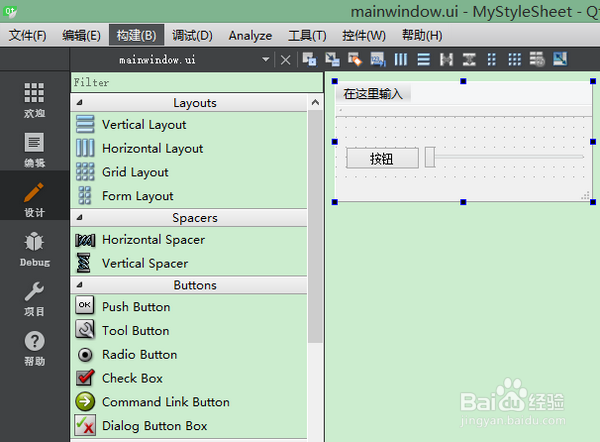 [图]2/8
[图]2/8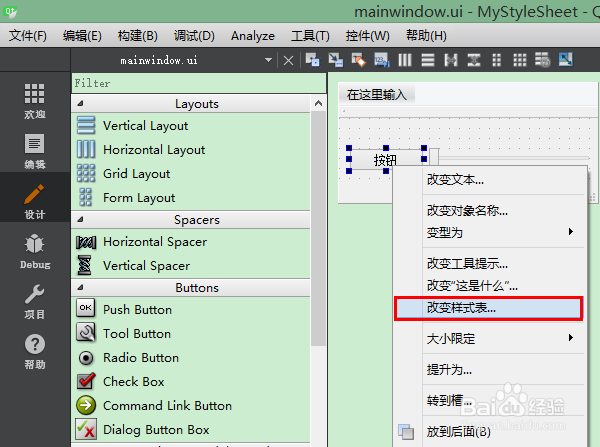 [图]3/8
[图]3/8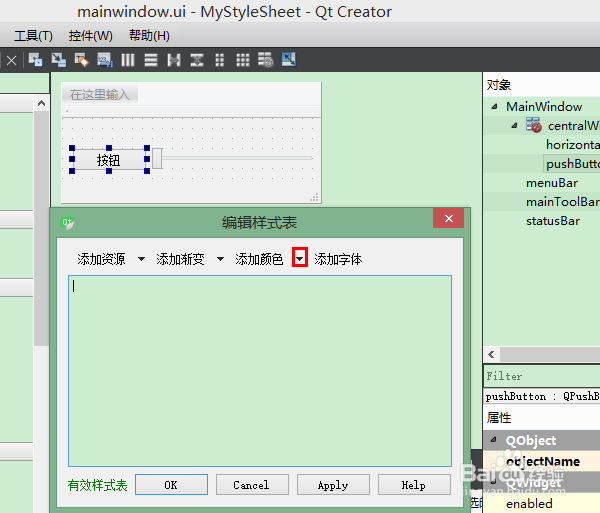 [图]4/8
[图]4/8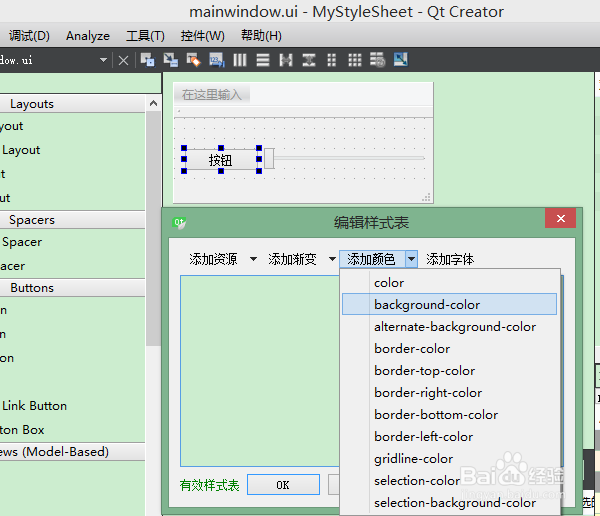 [图]5/8
[图]5/8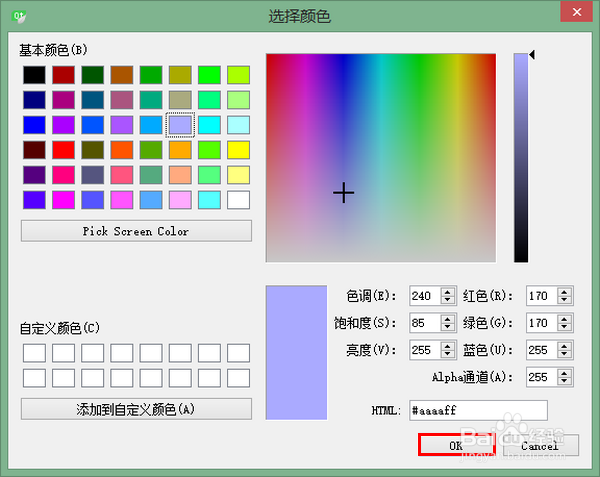 [图]6/8
[图]6/8 [图]7/8
[图]7/8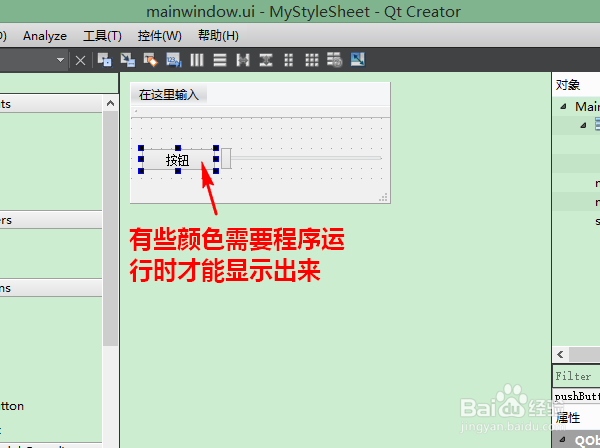 [图]8/8
[图]8/8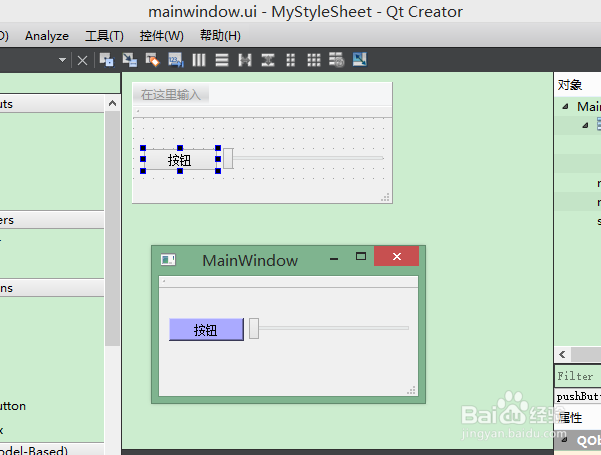 [图]编程QT控件颜色
[图]编程QT控件颜色
相比在代码中改变控件颜色,在 Qt 设计师中更改控件颜色显得更为简单和直观。那么,怎样才能在 Qt 设计师中更改控件颜色呢?
工具/原料
Qt操作方法:
1/8分步阅读首先,在工程中双击 ui 文件打开 Qt 设计师,绘制好需要用到的控件。
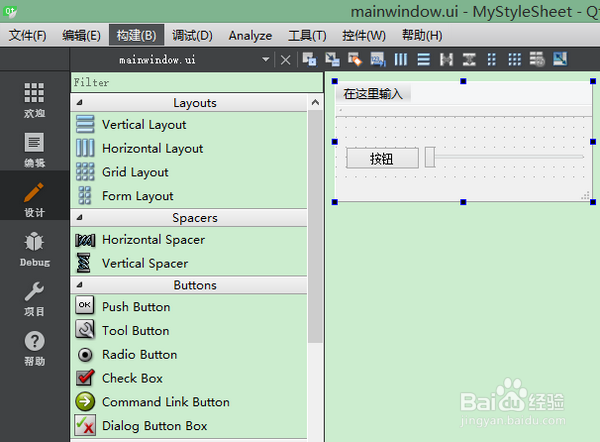 [图]2/8
[图]2/8然后,在需要更改颜色的控件上右击鼠标,选择“改变样式表...”。
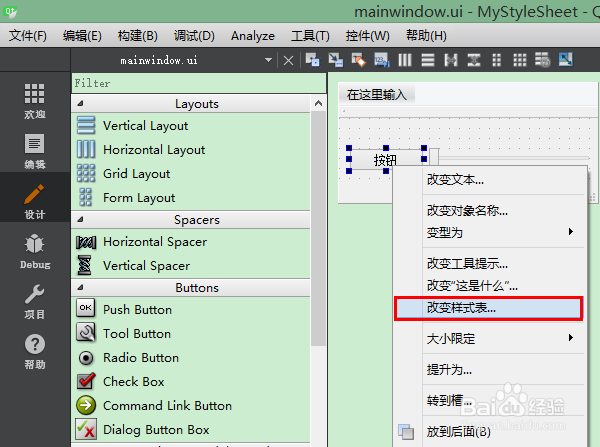 [图]3/8
[图]3/8这时,将会弹出一个编辑样式表的对话框,点击“添加颜色”旁边的向下箭头。
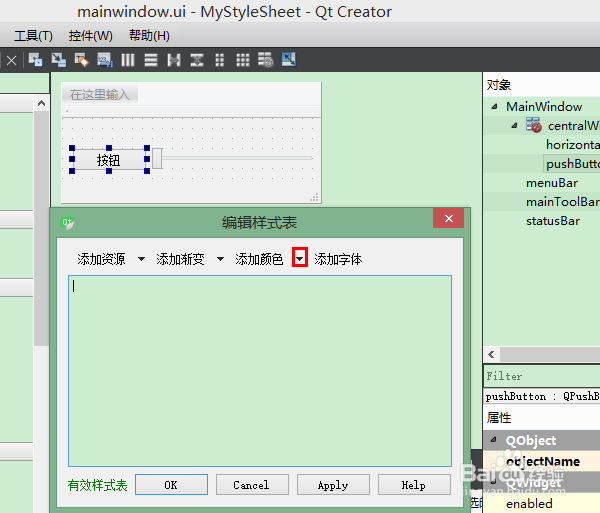 [图]4/8
[图]4/8在下拉列表中选择一个控件颜色项目。比如说,我这里想要更改按钮的背景色,就选择 background-color。
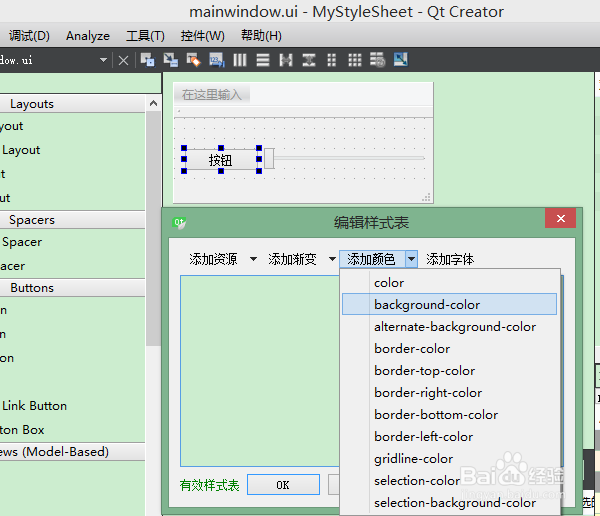 [图]5/8
[图]5/8随后,将会弹出颜色选择框。在颜色选择框中选好颜色,再单击“OK”按钮。
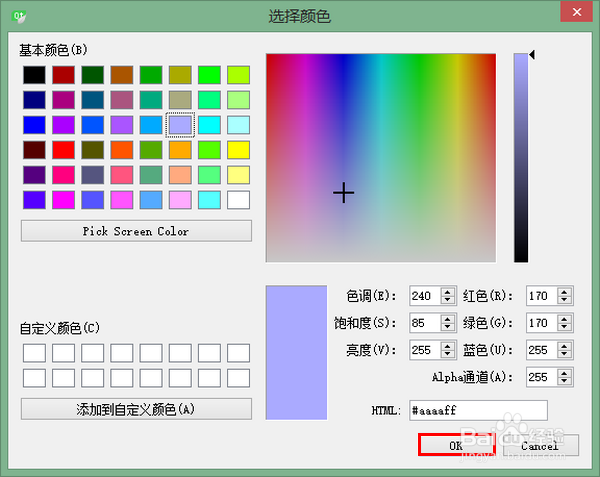 [图]6/8
[图]6/8颜色选择框关闭后,将在编辑样式表对话框中自动添加相应的代码。确认无误后,点击“OK”按钮关闭编辑样式表对话框。
 [图]7/8
[图]7/8注意,更改颜色后,效果通常并不能在 Qt 设计师中立刻显示出来。若是想查看更改颜色后的效果,我们需要编译运行程序。
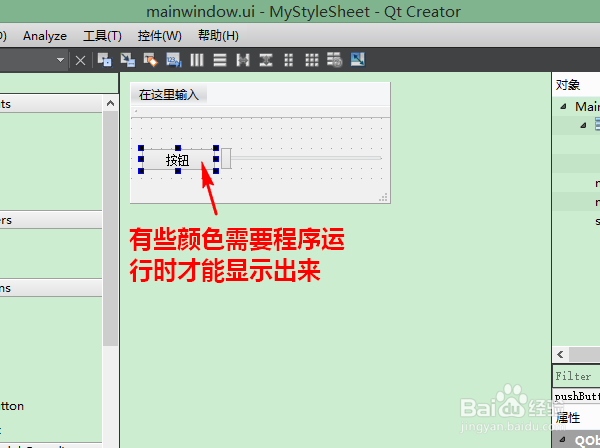 [图]8/8
[图]8/8下图便是程序运行时的效果。可以看到,按钮的背景色更改成了我们刚才设置好的颜色。
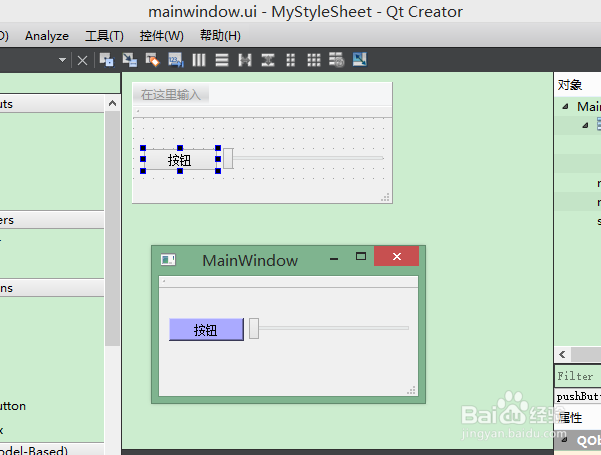 [图]编程QT控件颜色
[图]编程QT控件颜色编辑于2018-03-31,内容仅供参考并受版权保护
经验备注
我发现了这篇经验很有用:你也认同《怎样在Qt设计师中更改控件颜色》的经验分享有价值,就请和朋友们一起分享吧。另外,怎样在Qt设计师中更改控件颜色的经验内容仅供参考,如果您需解决具体问题(尤其法律、医学等领域),建议您详细咨询相关领域专业人士。经验知识实用生活指南-解决你所有的生活难题!未经许可,谢绝转载。本文网址:https://www.5058.cn/article/647f0115c082987f2148a8ed.html
时尚/美容经验推荐
- Q和平精英如何跳伞更快
- Q都说怎样瘦腿才是最快方法
- Q推荐朋友圈一条线是屏蔽了还是删除了
- Q阐述淑女怎样扎出小清新发型
- Q为啥学生瘦脸的最快方法
- Q哪种如何瘦肚子:怎样快速瘦肚子
- Q有了解瑜伽入门动作图片教程
- Q哪些怎么是正确的洗脸方法
- Q告诉怎样让脸变白
- Q每日一问领带打结详解
- Q为何正确的淡妆化妆步骤-怎样画淡妆
- Q什么牛仔阔腿裤搭配什么鞋
- Q免费中国护肤品十大品牌排行榜
- Q这里全球护肤品十大排名,买得起的大牌必须...
- Q回答下中国护肤品十大品牌排行榜
- Q多久瑜伽入门动作图片教程
- Q我想女士黑色风衣搭配
- Q告知夏天穿内衣很热怎么办
- Q头条全球十大护肤品排行榜,十款性价比高的...
- Q请告诉下怎样快速瘦肚子
- Q[视频]宝可梦朱紫金属膜怎么获得
- Q[视频]怎么表格斜线怎么弄
- Q小森生活中如何前往采摘灯闪果
- Q[视频]做什么怎么设置拨打手机提示空号
已有 81120 位经验达人注册
已帮助 267127 人解决了问题

